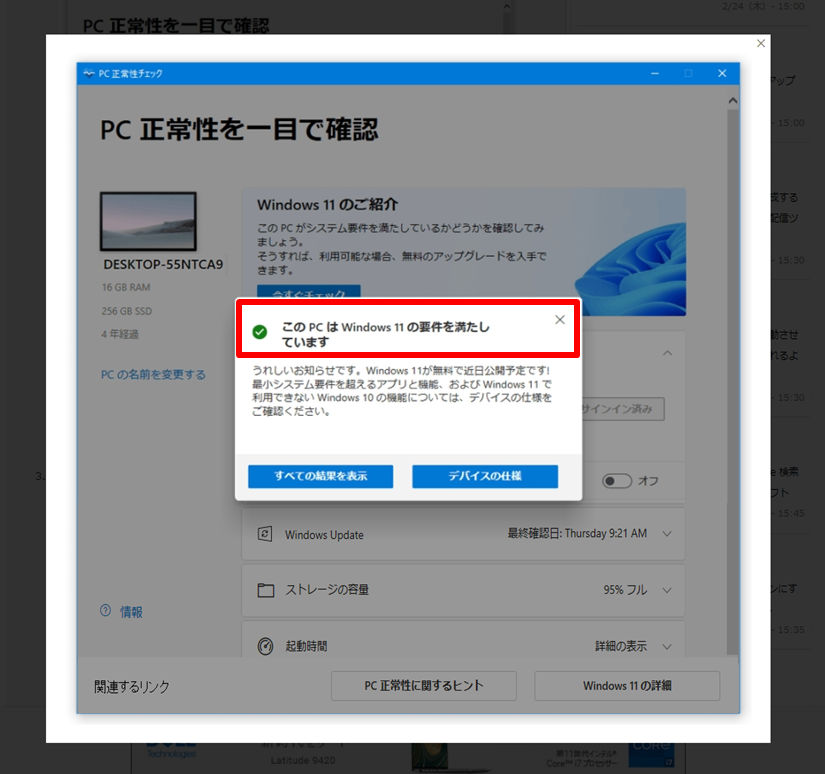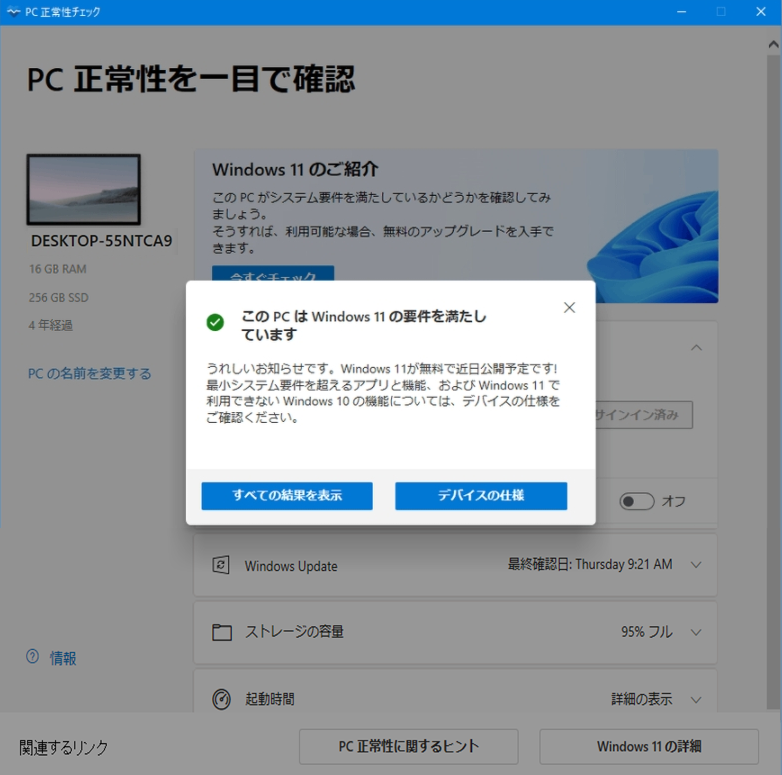Windows 10 PC正常性チェックは、 MicrosoftのWindows Update「KB5005463」を適用後、もしくは、手動で PC正常性チェックのソフトウェア(WindowsPCHealthCheckSetup.msi)をインストールすることで使用することができます。本記事では、 PC正常性チェック アプリを使用して Windows 10 から Windows 11へのアップデートする要件を満たしているか確認する方法を説明します。
Windows10 端末でPC正常性チェックを使用する前提として「KB5005463」が適用されている必要があります。
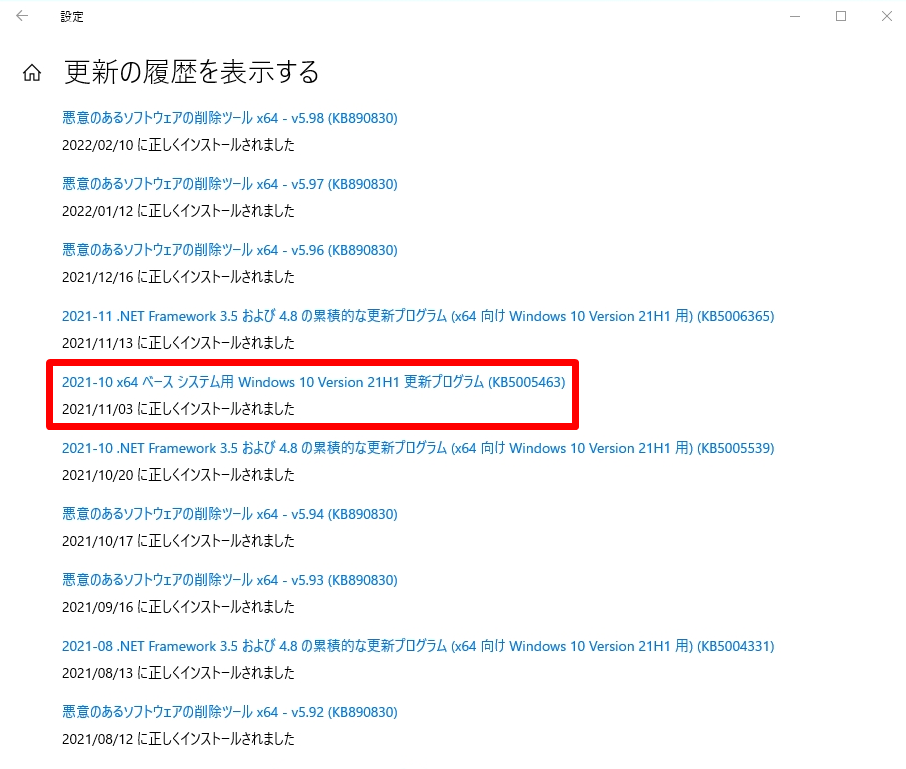
「KB5005463」が適用されていない場合は、手動で PC正常性チェックのソフトウェア をダウンロード・インストールします。インストールする場合は以下サイトに接続し実行します。
マイクロソフト PC正常性チェックダウンロードURL:https://www.microsoft.com/ja-jp/windows/windows-11#pchealthcheck
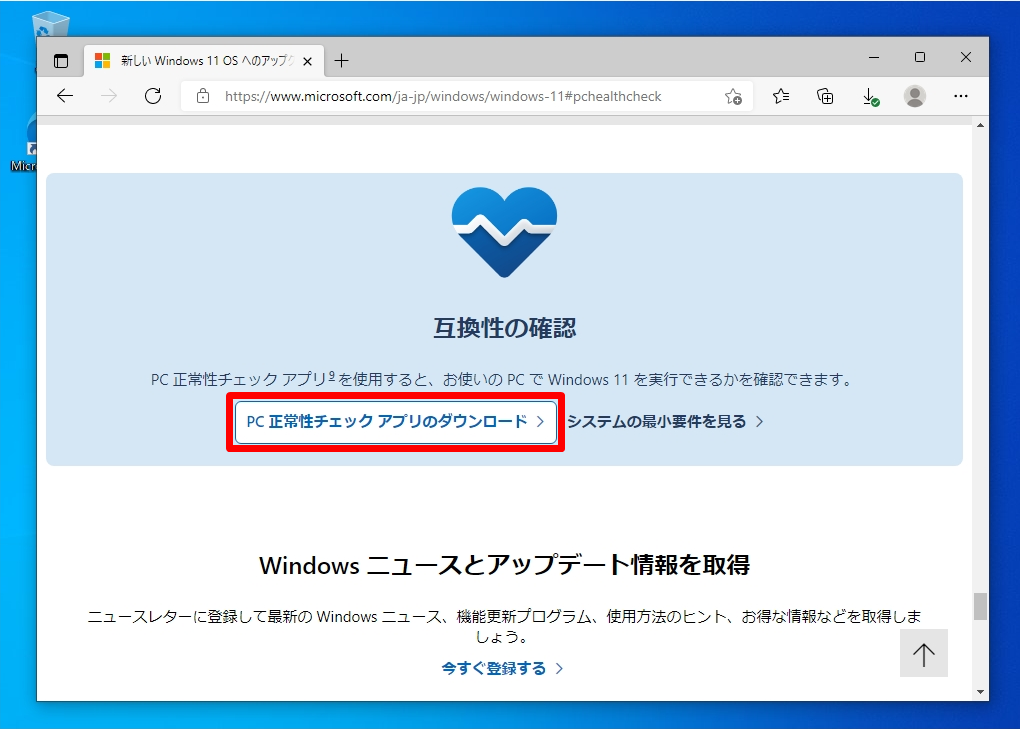
KB5005463の適用後、もしくは PC正常性チェックのソフトウェア(WindowsPCHealthCheckSetup.msi)インストール後は 「PC 正常性チェック」が表示されます。
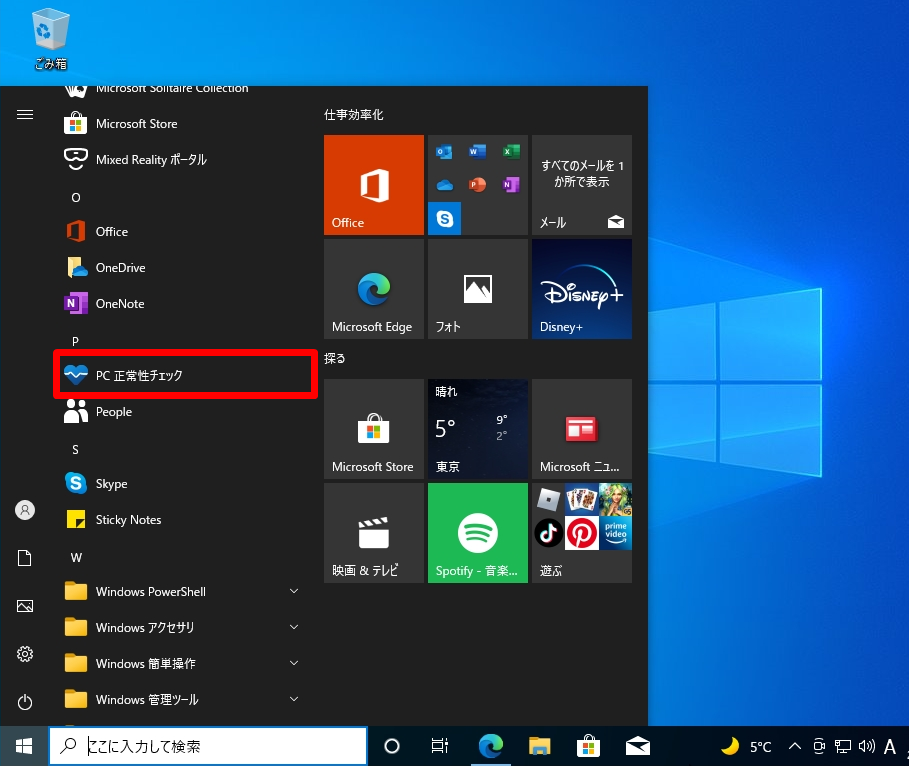
Windows 10 PC正常性チェック:Windows 11への要件確認
手順 1:
デスクトップ左下「 (Windows マーク)」を選択します。
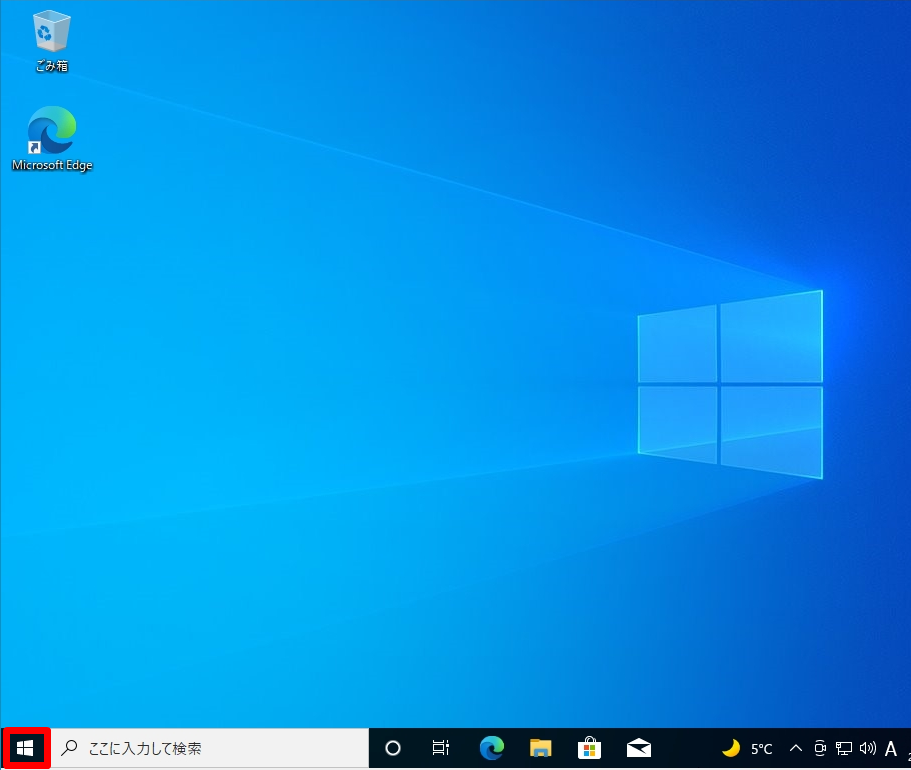
手順 2:
「PC 正常性チェック」を選択します。
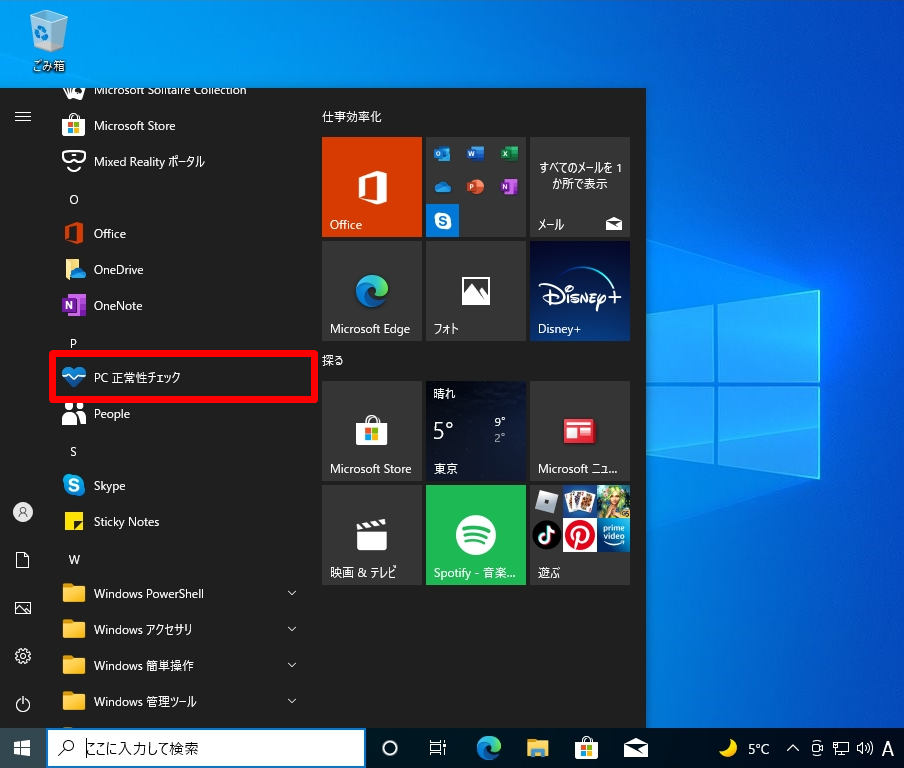
手順 3:
「今すぐチェック」を選択します。
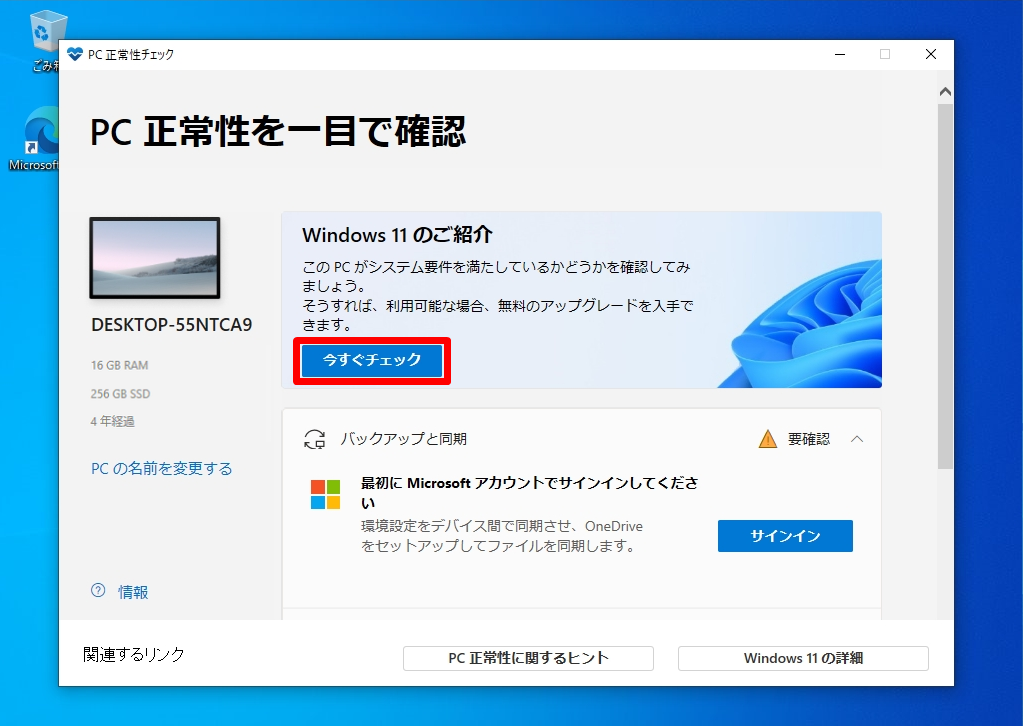
使用しているWindows 10 パソコンがWindows 11にアップデートすることの要件を満たしていない場合は「このPCは現在、Windows 11 システム要件を満たしていません」が表示されます。
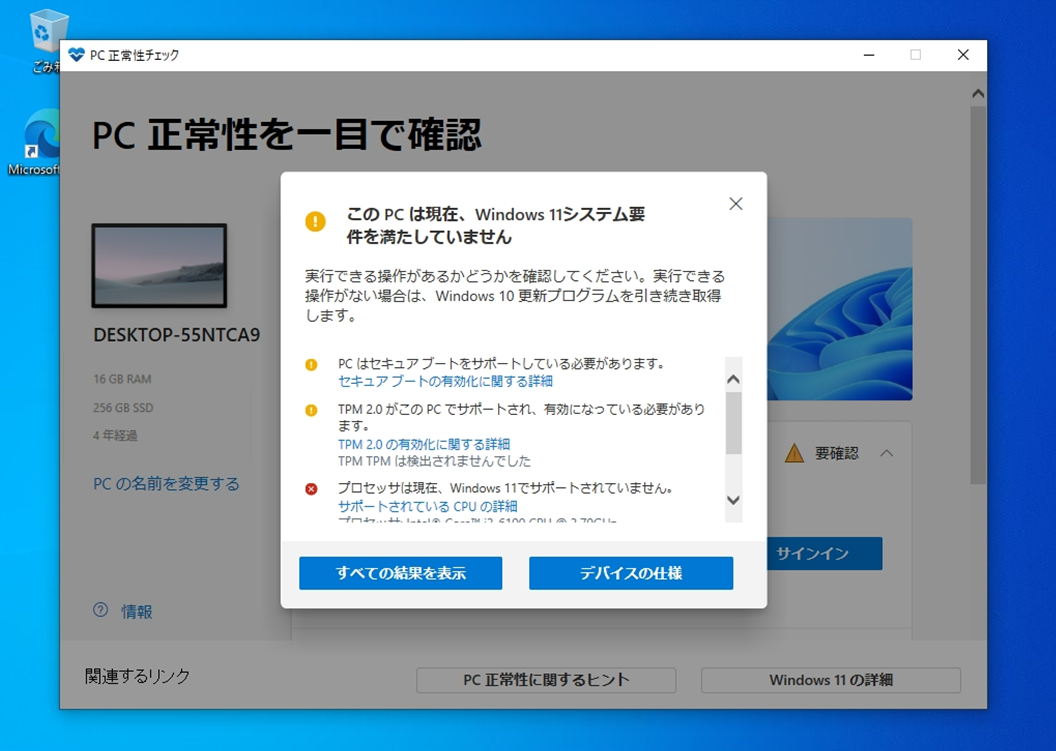
使用しているWindows 10 パソコンがWindows 11にアップデートすることの要件を満たしている場合は「このPCはWindows 11 の要件を満たしています」が表示されます。